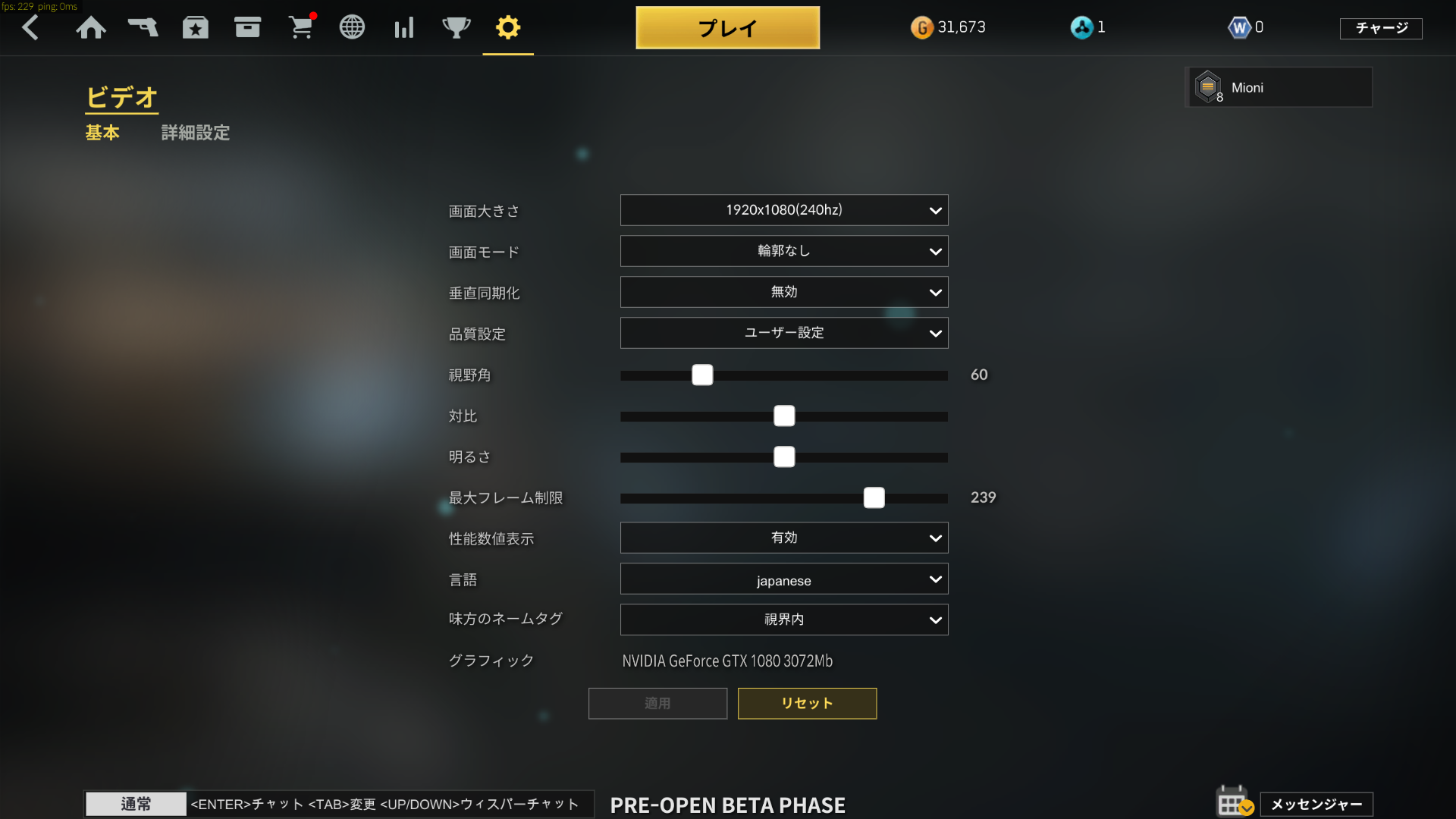Ironsight(アイアンサイト)を日本語化する方法、ファイルのダウンロード手順

本稿では、2019年6月20日にSteamにてリリースされた、CoDライクな基本プレイ無料FPSタイトル『Ironsight(アイアンサイト)』を日本語化する方法、日本語化ファイルのダウンロードについて記しています。早速、以下からどうぞ。
Ironsightの日本語化について
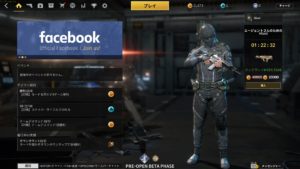 『Ironsight』日本語化の大まかな流れとしては、日本語化ファイルをダウンロードしてゲームファイル内に移動させ、再度ゲームを起動することで日本語化オプションが選択可能となります。以下の手順通りに実行すれば、わずか数分で済ませられるかと思います。
『Ironsight』日本語化の大まかな流れとしては、日本語化ファイルをダウンロードしてゲームファイル内に移動させ、再度ゲームを起動することで日本語化オプションが選択可能となります。以下の手順通りに実行すれば、わずか数分で済ませられるかと思います。
なお、『Ironsight』の日本語化ファイルは個人制作のものではなく、公式から配信されたものとなります。安心して読み進めてください。
日本語化の手順とファイルのダウンロード
Steamで『Ironsight』をインストールしている前提で進めていきます。
- 公式Discordにて配布されたlanguage_list.iniファイルをダウンロード(PCからリンクをクリックするとダウンロードできます)
- Steamクライアントの「ライブラリ」内の「Ironsight」を右クリック
- 「プロパティ」→「ローカルファイル」タブ→「ローカルファイルを閲覧」をクリック
- 『Ironsight』のファイルが開くので、「ini」フォルダをクリック
- 「language_list.ini」ファイルの名前を変更しておく(language_list2など適当でOK。このファイルを最初にダウンロードしたものと置き換えるので、名前が被ってファイルの上書きを防ぐのが目的。)
- 最初にダウンロードした「language_list.ini」ファイルを、「ini」フォルダに移動
- Steamから『Ironsight』を起動する
- 歯車アイコン→「Video」→「Language」のプルダウンから「japanese」を選択
- 「Apply」をクリックし、設定を適用
上記の手順を踏むことで『Ironsight』が日本語化されます。
『Ironsight』日本語化の手順は一見複雑に見えるかもしれませんが、意外と簡単ですので、是非試してみてはいかがでしょうか。ところどころ違和感があったりと完全なローカライズとは言えませんが、英語のままでプレイし続けるよりもゲームの内容が掴みやすくなると思います。